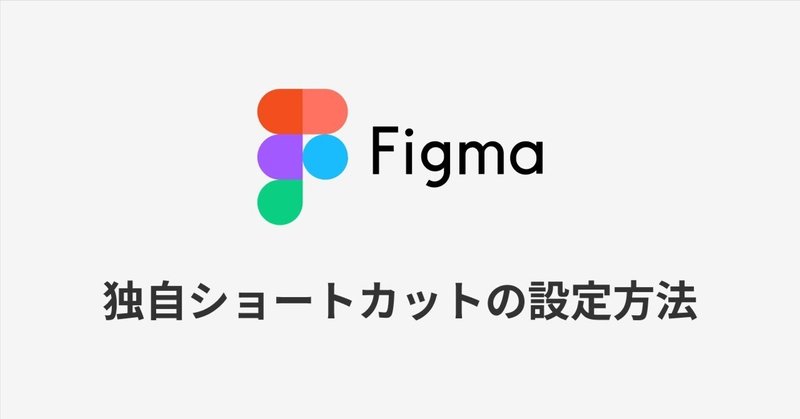
【Figmaの仕事術】独自ショートカットを設定して、爆速作業
こんにちわ。HALです。普段はフリーランスとしてWeb系のデザインのお仕事をしています!今回はFigmaの独自ショートカットについて書きたいと思います。Macの設定で独自のショートカットを割り当てる事が出来ます。
Figmaで標準で用意されてないショートカットを設定することで爆速で作業をすることが出来ます!
割り当てるショートカットコマンドをFigmaの画面から調べます。今回はメインコンポーネントに移動するショートカットを作成してみたいと思います。
メインコンポーネントに戻る事は頻繁にあるんですが、Figmaで用意されてないので、独自ショートカットの設定をしてみます。
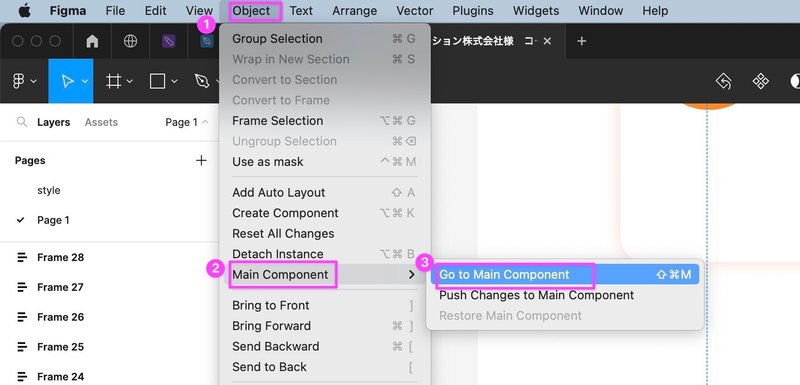
2.「設定」→「キーボード」→「キーボードショートカット」
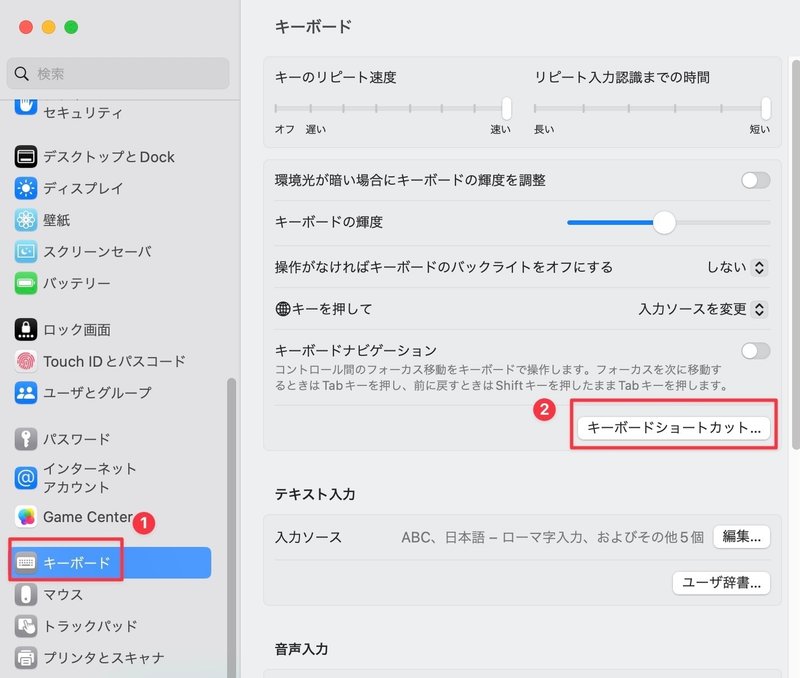
3.+アイコンからFigmaを追加して、Figmaで調べたコマンド名と割り当てるショートカットキーを設定します。私は設定が英語なので、コマンド名が英語になっています。日本語だと、メインコンポーネントに移動だと思います。
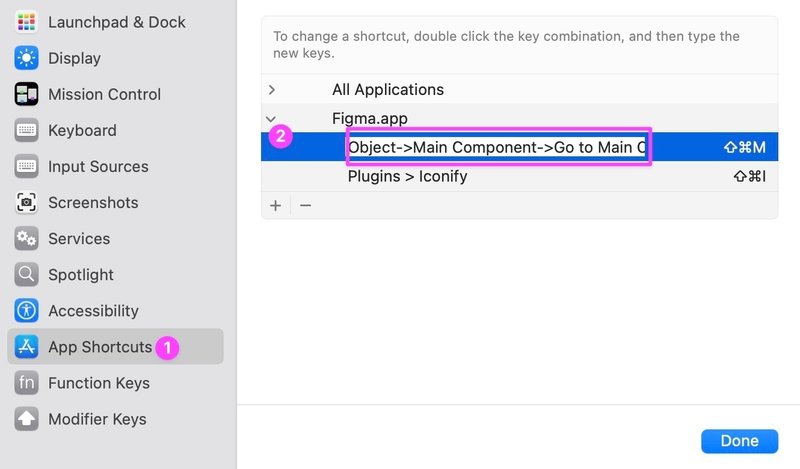
ここで注意点なんですが、スペルを間違えると正しく設定出来ないので、英語なら、「Object->Main Component->Go to Main Component」と入力して下さい!
分からない場合はseyaさんのツイートにも同じ内容が掲載されています!
これはガチお役立ち情報なのですが、Macのシステム環境設定 -> キーボード -> ショートカット -> アプリケーションでFigmaのプラグイン名を指定して任意のショートカットを作ることができます pic.twitter.com/rLoDV6bMbU
— seya (@sekikazu01) July 26, 2020
同じ要領でよく使うプラグインを設定しています!かなり便利なので、Figmaで作業されている方は必見です!ありがとうございました。
この記事が気に入ったらサポートをしてみませんか?
